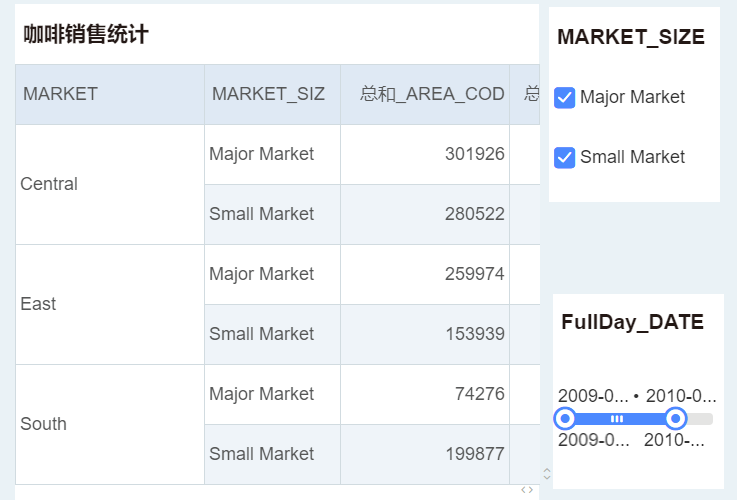|
<< Click to Display Table of Contents >> 设置手机布局 |
  
|
|
<< Click to Display Table of Contents >> 设置手机布局 |
  
|
❖默认情况下,手机端的报表布局是按照手机布局进行显示的;如果用户取消手机布局,则报表布局与 PC 端一致。
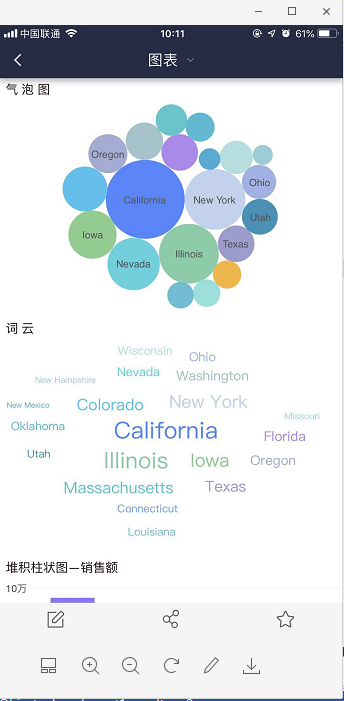
手机布局是由一个个格子(cell)将组件分开,组件的布局是按照报表中的排列顺序按照从上到下,从左到右依次显示。默认占据一个格子的组件有:表,图表,交叉表、自由式表格、图片、仪表、选择列表、范围、日期、选项卡、过滤容器、单选框、复选框、填报、组合。
默认可以合并在一个格子中显示的组件有:文本,文本输入框和下拉列表。几个文本显示在同一个格子中,这样使手机上的显示更加美观。
❖PC 端调整手机布局
为了能够提前了解报表在手机上的显示情况,编辑完报表,点击页面设置的下拉三角,选择手机布局,在 PC 端手机布局界面用户可以手动调整报表中各组件的位置,对组件进行分组,设置报表标题等操作。
手机布局界面包括工具条和组件布局,如下图所示:
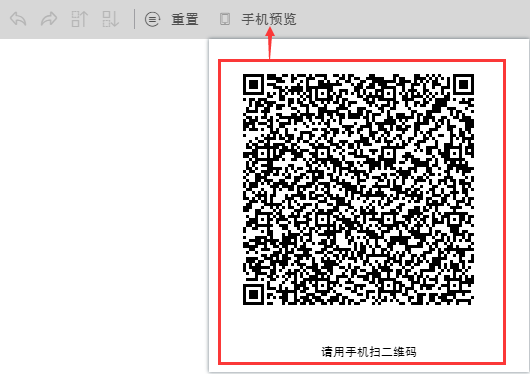
用户可以通过以下工具对组件布局进行调整:
【手机预览】使用微信或者yonghongApp的扫描功能扫描此二维码,可以查看手机上的报告手机布局样式,方便修改调整
![]() 选中组件,点击此按钮,向上移动选中的组件。
选中组件,点击此按钮,向上移动选中的组件。
![]() 选中组件,点击此按钮,向下移动选中的组件。
选中组件,点击此按钮,向下移动选中的组件。
![]() 点击该按钮,手机布局中的所有调整清空,使手机布局回到最初的状态。
点击该按钮,手机布局中的所有调整清空,使手机布局回到最初的状态。
![]() 撤销当前的操作,回到上一次操作后的结果。
撤销当前的操作,回到上一次操作后的结果。
![]() 重做被撤销的操作,回到上一次撤销之前的结果。
重做被撤销的操作,回到上一次撤销之前的结果。
❖PC 端调整表格的宽度和高度
在手机布局界面,选中表格的单元格,鼠标移到单元格边框位置即可触发出调整高度和宽度的按钮(如图),移动鼠标调整表格的高度和宽度。
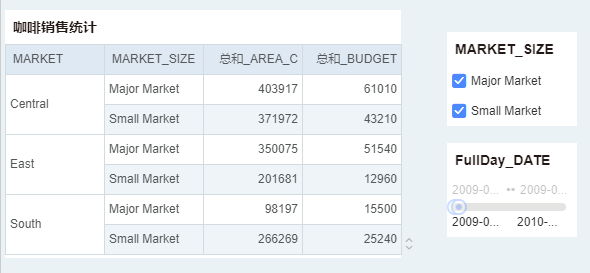
❖PC 端调整组件组合
如果报表中存在组合,在手机布局界面,可以在格子范围内对组合中的组件进行拖拽移动、修改尺寸的操作。组件位置、尺寸变化后,以组内成员最外层边界作为组合整体的边界,在格子内重新布局。